วิธีต่างๆ ในการปรับปรุงคุณภาพวิดีโอบน iPhone อย่างรวดเร็ว
ทุกวันนี้ การถ่ายวิดีโอผ่านอุปกรณ์พกพาเป็นเรื่องปกติมากขึ้น ปฏิเสธไม่ได้ว่าการถ่ายวิดีโอโดยใช้อุปกรณ์มือถือของคุณนั้นง่ายกว่าเพราะไม่จำเป็นต้องตั้งค่า นอกเหนือจากนั้น อุปกรณ์เคลื่อนที่อยู่กับเราตลอดเวลา ทำให้เราสามารถถ่ายวิดีโอได้ทุกที่ทุกเวลา หนึ่งในผลิตภัณฑ์หรือแบรนด์ของอุปกรณ์พกพาที่รู้จักกันดีคือ iPhone มีคุณสมบัติในตัวที่ยอดเยี่ยมซึ่งให้ประโยชน์สูงสุดแก่ผู้ใช้ คุณสมบัติที่โดดเด่นประการหนึ่งคือกล้อง ซึ่งถ่ายภาพหรือวิดีโอได้ชัดเจนและมีรายละเอียดมากขึ้น อุปกรณ์พกพานี้สร้างวิดีโอคุณภาพดีกว่าด้วยพิกเซลระดับไมครอนที่สูงกว่าอุปกรณ์พกพาทั่วไป
คุณสามารถเปลี่ยนคุณภาพวิดีโอได้จากตัวเลือกต่างๆ โพสต์นี้จะนำเสนอวิธีต่างๆ วิธีปรับปรุงคุณภาพวิดีโอบน iPhone. นอกจากนี้ยังจะนำเสนอแอปพลิเคชันที่สามารถช่วยคุณปรับปรุงคุณภาพวิดีโอ หากต้องการเรียนรู้วิธีการและแอปพลิเคชันเหล่านี้ โปรดดำเนินการตามข้อมูลต่อไปนี้
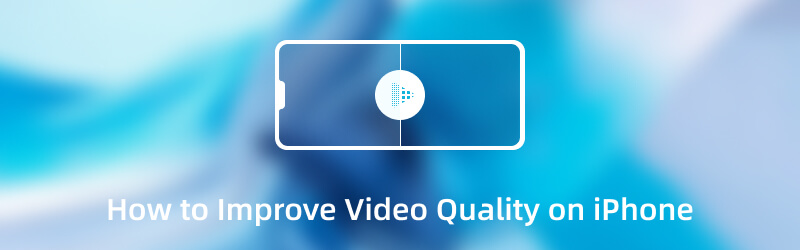
ส่วนที่ 1 3 วิธีเกี่ยวกับการปรับปรุงคุณภาพวิดีโอบน iPhone
ส่วนใหญ่แล้ว คุณต้องการถ่ายภาพและสร้างวิดีโอคุณภาพสูงที่ทุกคนจะต้องชื่นชอบ มันจะมอบประสบการณ์การรับชมที่ดียิ่งขึ้นเมื่อคุณแบ่งปันวิดีโอที่มีคุณภาพดีกว่ากับบัญชีโซเชียลมีเดียของคุณ คุณไม่ต้องการยึดติดกับวิดีโอคุณภาพต่ำที่จะไม่ตอบสนองคุณ มีโซลูชันที่นำเสนอซึ่งคุณสามารถวางใจได้ว่าจะปรับปรุงคุณภาพวิดีโอโดยใช้อุปกรณ์เคลื่อนที่ของคุณ โพสต์นี้จะนำเสนอสามวิธีในการบรรลุเป้าหมายในการปรับปรุงคุณภาพวิดีโอของคุณ สิ่งเหล่านี้กำลังเปลี่ยนการตั้งค่ากล้อง การใช้แอปพลิเคชันเพิ่มคุณภาพวิดีโอ ฯลฯ
วิธีทำให้คุณภาพวิดีโอดีขึ้นบน iPhone มีดังนี้
1. วิธีปรับปรุงคุณภาพวิดีโอจากแอปพลิเคชันกล้อง
ก่อนถ่ายวิดีโอ คุณต้องเปลี่ยนการตั้งค่ากล้องเพื่อให้ได้วิดีโอที่มีคุณภาพดีขึ้น ด้วยสิ่งนี้ คุณไม่จำเป็นต้องติดตั้งอะไรบนอุปกรณ์เคลื่อนที่ของคุณเพื่อดำเนินการดังกล่าวให้สำเร็จ ช่วยให้คุณสามารถปรับปรุงคุณภาพวิดีโอได้โดยตรงจากการตั้งค่ากล้อง
ขั้นตอนที่ 1. ก่อนอื่น เปิดกล้องของอุปกรณ์มือถือของคุณ และสลับไปที่โหมดวิดีโอ คุณสมบัตินี้ยังใช้งานได้กับโหมด Slo-Mo
ขั้นตอนที่ 2. ที่มุมขวาบนของหน้าจอ คุณจะเห็น เอชดี 30. HD หมายถึงคุณภาพ และ 30 หมายถึงอัตราเฟรมซึ่งวัดเป็นเฟรมต่อวินาที จากนั้นคลิก HD แล้วเปลี่ยนเป็น 4K. นอกจากนี้ คุณสามารถเปลี่ยน เฟรมเรต จาก 30 เฟรมต่อวินาที ถึง 60 FPS ขึ้นอยู่กับความชอบของคุณ
ขั้นตอนที่ 3. เมื่อตกลงแล้ว ให้บันทึกวิดีโอบนโทรศัพท์ของคุณ และดูการเปลี่ยนแปลง โดยเฉพาะในเอาต์พุตคุณภาพวิดีโอ
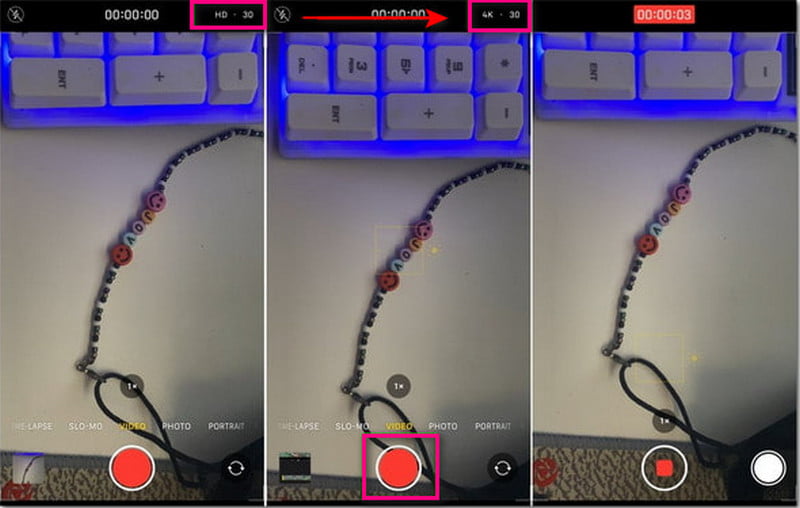
2. วิธีปรับปรุงคุณภาพวิดีโอจากการตั้งค่า
คุณสามารถปรับปรุงคุณภาพวิดีโอได้จากการตั้งค่า โดยนำเสนอคุณภาพและอัตราเฟรมมากมาย ขั้นตอนนี้จะช่วยให้คุณสร้างเอาต์พุตวิดีโอคุณภาพสูงที่คุณต้องการได้
ขั้นตอนที่ 1. เปิด การตั้งค่า, และดำเนินการต่อที่ กล้อง.
ขั้นตอนที่ 2. กดปุ่ม บันทึกวิดีโอ จากรายการตัวเลือกบนกล้อง
ขั้นตอนที่ 3. คุณจะเห็นตัวเลือกมากมายที่นำเสนอคุณภาพวิดีโอต่างๆ ที่จับคู่กับอัตราเฟรม
บันทึก: เลือกคุณภาพวิดีโอและอัตราเฟรมที่เข้ากันได้กับอุปกรณ์มือถือของคุณ
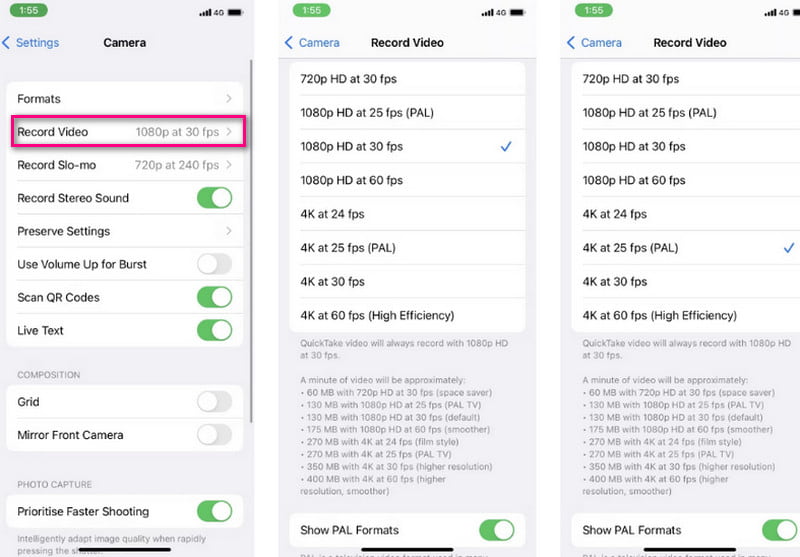
3. วิธีปรับปรุงคุณภาพวิดีโอโดยใช้แอปพลิเคชัน Video Enhancer
อีกวิธีในการปรับปรุงคุณภาพวิดีโอคือการใช้แอปพลิเคชันเพิ่มคุณภาพวิดีโอ เช่น Capcut เป็นแอปเพิ่มคุณภาพวิดีโอฟรีสำหรับ iPhone และโปรแกรมตัดต่อวิดีโอแบบออล-อิน-วันที่ผลิตวิดีโอคุณภาพสูงที่ยอดเยี่ยม แอปพลิเคชั่นมือถือนี้มีอินเทอร์เฟซที่เป็นมิตรกับผู้เริ่มต้นที่มีคุณสมบัติในการปรับปรุงวิดีโอของคุณ ช่วยให้ผู้ใช้เปลี่ยนอัตราเฟรมและความละเอียดเพื่อสร้างเอาต์พุตวิดีโอคุณภาพสูง
ด้านล่างนี้เป็นขั้นตอนในการปรับปรุงคุณภาพวิดีโอโดยใช้ Capcut:
ขั้นตอนที่ 1. ดาวน์โหลดและติดตั้งแอปพลิเคชันบนอุปกรณ์มือถือของคุณ เมื่อเสร็จแล้วให้ดำเนินการเปิดแอปพลิเคชัน คลิก + โครงการใหม่ ปุ่มที่ส่วนบนของหน้าจอเพื่ออัปโหลดวิดีโอของคุณ เลือกวิดีโอที่คุณต้องการปรับปรุงคุณภาพ เมื่อเสร็จแล้วให้คลิกที่ เพิ่ม ปุ่มเพื่อวางไว้ในส่วนการแก้ไขหลัก
ขั้นตอนที่ 2. เมื่อวางวิดีโอของคุณในส่วนการแก้ไขหลักแล้ว ให้ไปที่มุมขวาบนของหน้าจอ คลิก ความละเอียด รายการเมนูแบบเลื่อนลง และแถบเลื่อนจะปรากฏขึ้นบนหน้าจอของคุณ จากนั้นตั้งค่าคุณภาพและเฟรมที่สูงขึ้นตามที่คุณต้องการเพื่อให้ได้คุณภาพวิดีโอที่ดีขึ้น
ขั้นตอนที่ 3. เมื่อเสร็จแล้วให้คลิกที่ ส่งออก ปุ่มเพื่อบันทึกวิดีโอที่คุณแก้ไข กระบวนการส่งออกจะเกิดขึ้น และวิดีโอของคุณจะถูกบันทึกลงในโฟลเดอร์ของคุณ
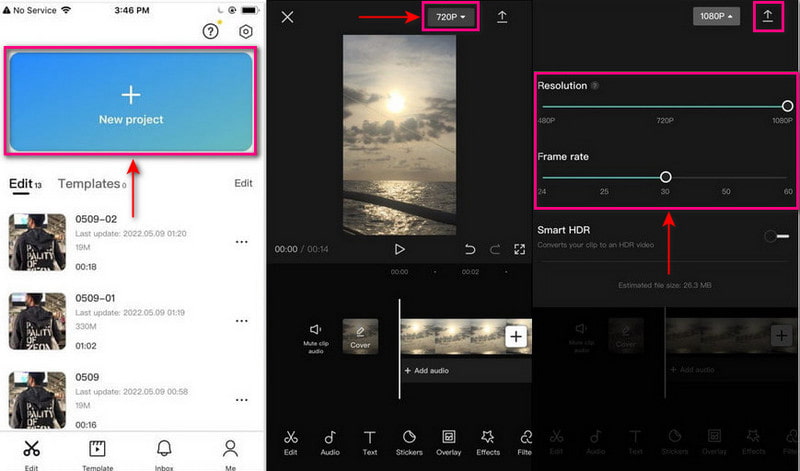
ส่วนที่ 2 วิธีปรับปรุงคุณภาพวิดีโอบนคอมพิวเตอร์สำหรับ iPhone
มีบางกรณีที่แอปพลิเคชันมือถือต้องเป็นไปตามมาตรฐานของคุณในการปรับปรุงคุณภาพวิดีโอ ด้วยสิ่งนั้น คุณสามารถใช้โปรแกรมเพื่อตอบสนองความต้องการของคุณและสร้างวิดีโอคุณภาพสูงได้ Vidmore Video Converter มีเครื่องมือในตัวที่ประกอบด้วยตัวเลือกต่อไปนี้เพื่อปรับปรุงคุณภาพวิดีโอ ช่วยให้ผู้ใช้สามารถเพิ่มความละเอียดเพื่อให้ได้เอาต์พุตวิดีโอคุณภาพสูง นอกจากนี้ยังสามารถปรับความสว่างและคอนทราสต์ให้เหมาะสมและลบสัญญาณรบกวนและการสั่นของวิดีโอ หากต้องการเรียนรู้วิธีปรับปรุงคุณภาพวิดีโอบนคอมพิวเตอร์สำหรับ iPhone โปรดดูขั้นตอนคำแนะนำที่มีให้
- มีฟังก์ชันการแก้ไขในตัวและคุณสมบัติในตัวมากมาย
- รองรับรูปแบบไฟล์มีเดียยอดนิยมมากมาย
- สามารถเพิ่มความละเอียดของวิดีโอได้
- มันเข้ากันได้กับ Mac และ Windows PC

ขั้นตอนที่ 1. ดาวน์โหลดและติดตั้ง Vidmore Video Converter
ดาวน์โหลดและติดตั้งโปรแกรมเพื่อให้สามารถเข้าถึงได้อย่างสมบูรณ์ เมื่อขั้นตอนการติดตั้งเสร็จสิ้น ให้ดำเนินการเปิดโปรแกรมต่อไป
ขั้นตอนที่ 2 เลือกโปรแกรมปรับปรุงวิดีโอ
เปิดโปรแกรมแล้ว ไปที่แท็บ Toolbox แล้วมองหา Video Enhancers จากรายการ จากนั้นคลิกปุ่ม (+) ไอคอนเพื่อเพิ่มวิดีโอของคุณไปยังโปรแกรม
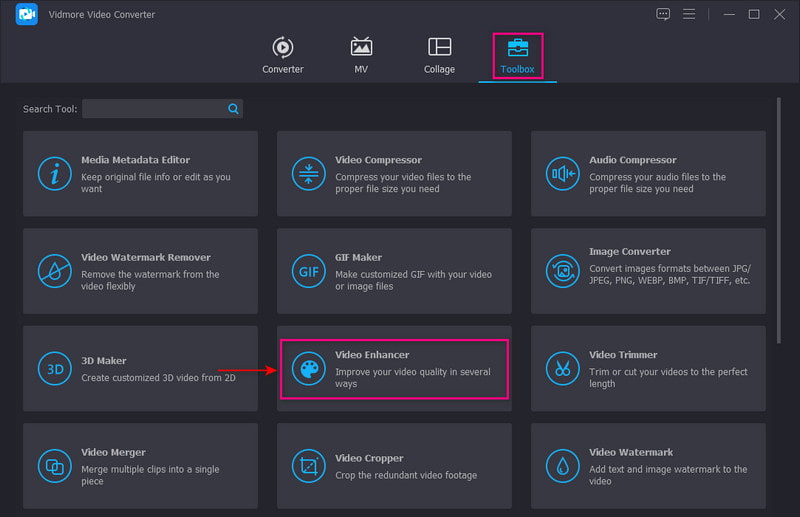
ขั้นตอนที่ 3 ยกระดับความละเอียดของวิดีโอ
หน้าต่างใหม่จะปรากฏขึ้นบนหน้าจอพร้อมตัวเลือกในการปรับปรุงคุณภาพวิดีโอ ตัวเลือกเหล่านี้คือ: เพิ่มความละเอียด ปรับความสว่างและคอนทราสต์ให้เหมาะสม ลบสัญญาณรบกวนวิดีโอและ ลดการสั่นของวิดีโอ. จากตัวเลือกเหล่านี้ ให้ทำเครื่องหมายถูกข้าง คุณลักษณะความละเอียดสูง.
นอกจากนี้ คลิกที่ ความละเอียด ตัวเลือก และเลือกคุณภาพสูงสุดที่เข้ากันได้กับเดสก์ท็อปหรืออุปกรณ์พกพาของคุณ
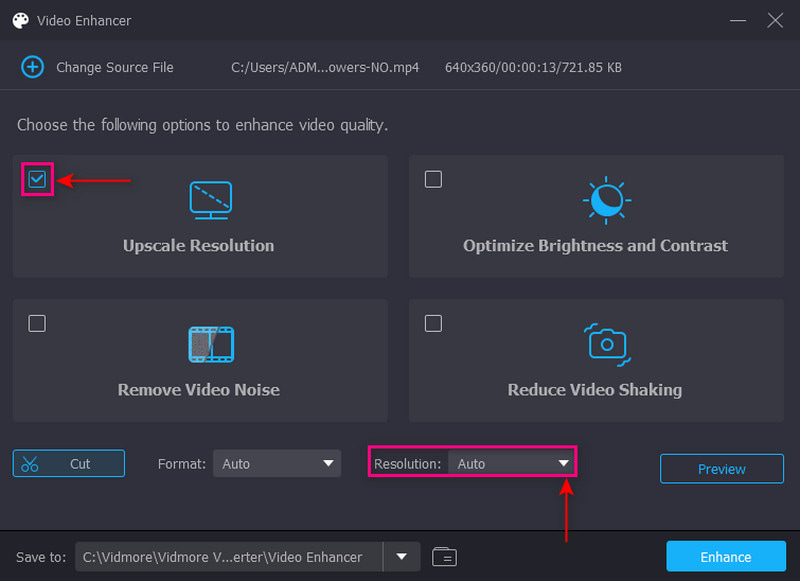
ขั้นตอนที่ 4 บันทึกวิดีโอที่ปรับปรุงแล้ว
เมื่อเสร็จแล้วให้คลิกที่ ทำให้ดีขึ้น ปุ่มเพื่อบันทึกวิดีโอคุณภาพดีกว่าลงในโฟลเดอร์เดสก์ท็อป
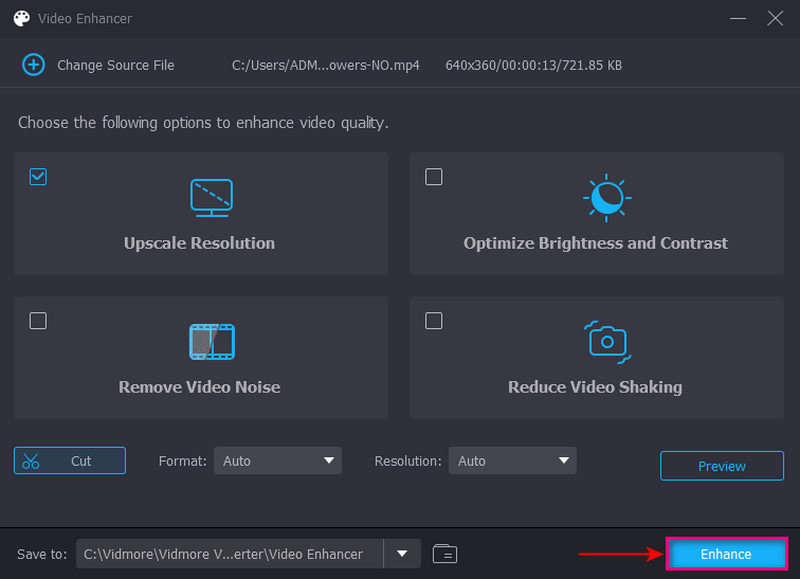
ส่วนที่ 3 คำถามที่พบบ่อยเกี่ยวกับคุณภาพวิดีโอบน iPhone
มีแอพสำหรับปรับปรุงคุณภาพวิดีโอหรือไม่?
PowerDirector เป็นตัวเพิ่มคุณภาพวิดีโอที่สามารถเข้าถึงได้บนอุปกรณ์ Android เป็นรางวัล Editor's Choice ที่มียอดดาวน์โหลด 100 ล้านครั้งใน Google Play Store
อะไรทำให้คุณภาพวิดีโอดีขึ้น
สาเหตุอาจเป็นเพราะกล้องที่ใช้ถ่ายหรือโปรแกรมที่ใช้ตัดต่อ นอกจากนี้ วิดีโอที่มีความละเอียดต่ำเกิดจากอุปกรณ์จัดเก็บข้อมูลภายนอกที่เสียหายหรือการใช้อุปกรณ์สตรีมที่ไม่เหมาะสม
ทำไมคุณภาพวิดีโอถึงแย่
อาจเป็นเพราะกล้องที่คุณใช้ถ่ายหรือโปรแกรมที่คุณใช้ในการตัดต่อ นอกจากนี้ วิดีโอที่มีความละเอียดต่ำเกิดจากอุปกรณ์จัดเก็บข้อมูลภายนอกที่เสียหายหรือการใช้อุปกรณ์สตรีมอย่างไม่ถูกต้อง
สรุป
ในโพสต์นี้คุณได้เรียนรู้ วิธีทำให้คุณภาพวิดีโอดีขึ้นบน iPhone. สามารถปรับได้ในกล้อง ในการตั้งค่า โดยใช้แอปพลิเคชันเพิ่มคุณภาพวิดีโอ และโปรแกรมเดสก์ท็อป แต่ถ้าคุณไม่พอใจกับคุณภาพวิดีโอของ iPhone และแอปพลิเคชันมือถือ คุณสามารถพึ่งพา Vidmore Video Converter ได้ สามารถเพิ่มสเกลวิดีโอของคุณได้ตามต้องการ ทำให้คุณสามารถเลือกความละเอียดที่ต้องการได้



